Очень хороший самоучитель пользователя компьютером. Как самому устранить 90 процентов неисправностей в компьютере и увеличить его возможности - [7]
➲ Upgrade BIOS – данная команда есть не во всех BIOS, она используется для обновления BIOS в домашних условиях. Перед ее выполнением нужно вставить в дисковод дискету с новой версией BIOS. Новую версию BIOS можно скачать на сайте производителя материнской платы (именно материнской платы, а не BIOS!). Если вы не знаете, что это такое, тогда или оставьте эту опцию в покое или внимательно читайте книгу, которая уже несколько раз упоминалась выше.
Меню Standard CMOS Features
В данном меню можно изменить дату и время, параметры жестких дисков и некоторые другие параметры (рис. 3.9). Параметры из этого меню представлены в табл. 3.5.
Рис. 3.9. Меню параметров Standard CMOS Features
Таблица 3.5. Параметры Standard CMOS Features
Меню Advanced BIOS Features
В меню Advanced BIOS Features (рис. 3.10) можно изменить расширенные параметры BIOS. Чаще всего пользователи изменяют порядок поиска загрузчика операционной системы. На новых компьютерах обычно порядок такой: сначала компьютер ищет ОС на съемных носителях (дискетах, CD/DVD), а затем уже на жестком диске. После установки ОС нужно изменить порядок загрузки – чтобы компьютер сразу искал ОС на жестком диске. В этом случае можно выиграть одну-две секунды при загрузке компьютера – поскольку поиск ОС сразу будет начинаться с жесткого диска, это сократит время загрузки.
Рис. 3.10. Меню Advanced BIOS Features
Порядок загрузки устройств задается или с помощью подменю Boot Sequence (на рис. 3.9 данное меню называется Boot Seq & Floppy Setup), или с помощью опции Boot Sequence, или с помощью опций First Boot Device (первое загрузочное устройство), Second Boot Device (второе загрузочное устройство), Third Boot Device (третье загрузочное устройство).
В нашем случае опции First Boot Device, Second Boot Device и Third Boot Device спрятаны в подменю Boot Seq & Floppy Setup (рис. 3.11).
Рис. 3.11. Подменю Boot Seq & Floppy Setup
Обратите внимание на рис. 3.11. Первым загрузочным устройством является Floppy, то есть дисковод для гибких дисков, вторым – жесткий диск (Hard Disk), а третьим – привод LS120. Нас такой порядок загрузки не устраивает, поэтому в качестве первого загрузочного устройства выбираем Hard Disk: нужно с помощью стрелок выбрать опцию First Boot Device и нажать Enter, а затем с помощью стрелок выбрать Hard Disk.
А если установлено несколько жестких дисков, как компьютер поймет, с какого нужно загружаться? В некоторых случаях выбрать нужный диск можно прямо в опции First Boot Device: при нажатии Enter вы увидите различные варианты загрузки, а вместо значения Hard Disk будут приведены наименования (обычно фирмы-производители и/или серийные номера) жестких дисков. Вам нужно будет выбрать один из них.
Но в некоторых «особо сложных» случаях (как, например, в нашем) есть меню Hard Disk Boot Pri– ority, позволяющее установить загрузочный приоритет жестких дисков. В этом меню как раз и будут приведены наименования жестких дисков или же просто будет указан их тип подключения к компьютеру (см. следующую главу):
➲ Pri Master – первичный мастер – жесткий диск, подключенный к первому IDE-контроллеру как главное устройство (о способах подключения жестких дисков мы поговорим в следующей главе);
➲ Pri Slave – первичный подчиненный – жесткий диск, подключенный к первому IDE-контроллеру, как подчиненное устройство;
➲ Sec Master – вторичный мастер – жесткий диск, подключенный ко второму IDE-контроллеру как главное устройство;
➲ Sec Slave – вторичный подчиненный – жесткий диск, подключенный ко второму IDE-контроллеру как подчиненное устройство;
➲ SATA 0 – первый SATA-диск – первый жесткий диск, подключенный к SATA-контроллеру;
➲ SATA 1 – второй SATA-диск – второй жесткий диск, подключенный к SATA-контроллеру.
Обратите еще раз внимание на рис. 3.11. Опция Boot Up Floppy Seek по умолчанию включена. Это означает, что система при загрузке будет производить поиск дисковода для дискет. А побочные эффекты данного мероприятия следующие:
➲ тратится драгоценное время на определение, а есть ли в системе дисковод для дискет;
➲ если дисковод есть, то он издает неприятное жужжание, постоянно напоминая о своем наличии.
Даже если у вас есть дисковод для дискет (у меня его уже года три-четыре как нет), выключите данную опцию (значение Disabled, что означает «выключено»). Никаких проблем с дисководом не будет, зато сэкономите полсекунды при запуске системы, и дисковод не будет раздражать своим жужжанием при запуске. А если у вас вообще нет дисковода, то вам тем более нужно выключить эту опцию.
Остальные опции меню Advanced BIOS Features представлены в табл. 3.6.
Таблица 3.6. Некоторые опции меню Advanced BIOS Features
Меню Integrated Peripherals.
Установка второй видеокарты
Меню Integrated Peripherals позволяет установить параметры встроенных в материнскую плату устройств: видеокарты (если она встроена), звуковой платы, сетевой карты и др. (рис. 3.12).
Рис. 3.12. Меню Integrated Peripherals
Изменять параметры этого меню вам понадобится лишь в одном случае: если вам нужно отключить встроенное устройство. Зачем это нужно? Например, у вас материнская плата со встроенным видео. Вы ее купили, желая сэкономить деньги. Ничего плохого в этом нет. Например, есть неплохие материнские платы на чипсет Force 7100 – если не считать, что видеокарта потребляет оперативную память компьютера, а не свою собственную, она во всем другом полностью аналогична видеокарте nVidia 7100. А материнские платы на чипсете AMD 690G часто содержат «на борту» видеокарты от

Эта книга – самый полный и, по словам экспертов, «самый полезный» самоучитель по ремонту, модернизации и сборке компьютера своими силами.Вы найдете здесь подробную информацию о программах, комплектующих, устройствах самого последнего поколения.Вы научитесь сами составлять компьютер из оптимальных для вас комплектующих; самостоятельно правильно ставить и удалять любые программы; «разгонять» свой ПК; менять отжившие блоки и детали на новые; диагностировать и устранять неполадки и сбои и многое, многое другое.

Данная книга представляет собой великолепное руководство по Linux, позволяющее получить наиболее полное представление об этой операционной системе. Книга состоит из трех частей, каждая из которых раскрывает один из трех основных аспектов работы с Linux: Linux для пользователя, сетевые технологии Linux (и методика настройки Linux-сервера), программирование Linux. В книге охвачен очень широкий круг вопросов, начиная с установки и использования Linux «в обычной жизни» (офисные пакеты, игры, видео, Интернет), и заканчивая описанием внутренних процессов Linux, секретами и трюками настройки, особенностями программирования под Linux, созданием сетевых приложений, оптимизацией ядра и др.Изложение материала ведется в основном на базе дистрибутивов Fedora Cora (Red Hat) и Mandriva (Mandrake)

В книге подробно рассмотрены настройки сетевых сервисов, позволяющих создать сервер требуемой конфигурации и функциональности на основе ОС Linux. Вы сможете настроить сервер любого типа: от сервера локальной сети до Интернет-сервера и сервера удаленного доступа. Детальна описано администрирование Linux.Изложение материала построено на основе дистрибутивов Red Hat и Mandrake. Много уникальной информации: запуск Windows-игр под Linux и создание Linux-сервера для игрового зала, настройка антивирусов Dr. Web и AVP под Linux, программа учета трафика MRTG, система защиты и обнаружения атак LIDS, а также многое другое.

Простым и понятным языком рассказано, как скрыть свое местонахождение и IP-адрес, используя анонимные сети Tor и I2P, посетить заблокированные администратором сайты, защитить личную переписку от посторонних глаз, избавиться от спама, зашифровать программой TrueCrypt данные, хранящиеся на жестком диске и передающиеся по сети. Отдельное внимание уделено защите домашней сети от нежданных гостей, от соседей, использующих чужую беспроводную сеть, выбору антивируса и брандмауэра (на примере Comodo Internet Security)
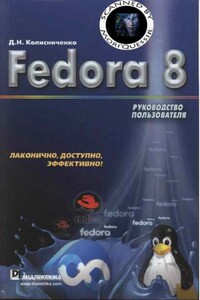
Эта книга поможет быстро освоить новую версию дистрибутива Linux Fedora 8. В ней рассказывается, как установить Fedora 8 и выполнить базовую настройку системы после установки, организовать подключение к Интернету, настроить и использовать браузер Firefox, брандмауэр, загрузчик GRUB. Подробно объясняется, как установить и настроить менеджер пакетов, а также работать с ним, антивирусом, офисным пакетом ОреnOffiсе 2.3, cредствами мультимедиа и другим программным обеспечением. Обсуждается, как настроить работу видеокарты, монитора, периферийных устройств (принтера, сканера), подключить, к системе второй монитор или телевизор.
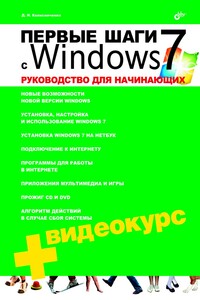
Просто и понятно для начинающих пользователей описана операционная система Windows 7 и ее новые возможности. Рассказано, как установить Windows 7 (в том числе на нетбук), как полностью использовать новые возможности графического интерфейса, как работать с файлами и стандартными программами. Отдельное внимание уделено вопросам работы в Интернете: настройке доступа, описанию популярных программ для работы в Интернете, обеспечению безопасности. Подробно рассмотрены мультимедиапрограммы Windows Media, Windows Media Center, DVD-студия Windows, прожиг CD/DVD средствами операционной системы.